گوجل سے iPhone میں Contacts کو Import کرنے کا عمل ایک اہم ضرورت ہے جو بہت سے صارفین کے لئے مددگار ثابت ہو سکتا ہے۔ اگر آپ نے گوجل کا استعمال کرتے ہوئے اپنی روابط کی فہرست بنائی ہے اور اب اسے اپنے iPhone میں منتقل کرنا چاہتے ہیں، تو آپ کو درست طریقہ معلوم ہونا چاہئے۔
اس عمل کے دوران آپ کو کئی مراحل سے گزرنا ہوگا، لیکن یہ کافی آسان ہے۔ اس کے ذریعے آپ اپنی تمام اہم روابط کو ایک جگہ اکٹھا کر سکتے ہیں، جس سے آپ کے لئے رابطہ کرنا اور انہیں منظم کرنا آسان ہو جائے گا۔
Gmail میں Contacts کی سیٹنگز
اگر آپ اپنے iPhone میں گوجل سے Contacts کو import کرنا چاہتے ہیں تو سب سے پہلے آپ کو Gmail کی Contacts کی سیٹنگز کو صحیح طریقے سے ترتیب دینا ہوگا۔ یہ عمل بہت آسان ہے، اور میں آپ کو مکمل رہنمائی فراہم کروں گا۔
مرحلہ 1: Gmail میں لاگ ان کریں
سب سے پہلے اپنے کمپیوٹر یا موبائل پر Gmail اکاؤنٹ میں لاگ ان کریں۔ اس کے بعد، آپ کو Contacts کی مدد سے اپنے رابطے منظم کرنے کی ضرورت ہے۔
مرحلہ 2: Contacts کا صفحہ کھولیں
جب آپ Gmail ای میل صفحے پر ہوں، تو اوپر دائیں کونے میں موجود ایپلیکشنز کے آئیکون پر کلک کریں اور پھر "Contacts" کا انتخاب کریں۔
مرحلہ 3: Contacts کی سیٹنگز کو چیک کریں
اب آپ Contacts کے صفحے پر ہیں۔ یہاں آپ کو مختلف فیچرز نظر آئیں گے۔ آپ کو "Settings" کے آئیکون پر کلک کرنا ہوگا، جو کہ صفحے کے اوپر کی جانب موجود ہوگا۔
مرحلہ 4: Import/Export کے اختیارات
Contacts کی سیٹنگز میں، آپ کو "Import" اور "Export" کے اوپشن ملیں گے۔ آپ اس سے نئے رابطے شامل کرسکتے ہیں یا موجودہ رابطوں کو ایکسپورٹ کرسکتے ہیں تاکہ انہیں کسی اور پلیٹ فارم پر استعمال کیا جا سکے۔
مرحلہ 5: رابطے کی معلومات کو ترتیب دیں
اگر آپ کو کسی مخصوص رابطے کی معلومات میں تبدیلی کرنی ہے تو، اسے منتخب کریں اور پھر خصوصیات کو ایڈٹ کریں۔ یہ آپ کو بہتر منظم کرنے میں مدد کرے گا تاکہ آپ کے رابطے واضح اور ترتیب سے ہوں۔
یاد رکھنے کی باتیں:
- ہمیشہ یقین دہانی کر لیں کہ آپ کے Gmail Contacts میں درست معلومات موجود ہیں۔
- ایڈٹ کرتے وقت کبھی بھی اہم معلومات کو حذف نہ کریں۔
- رابطوں کو ہر وقت اپ ڈیٹ رکھیں تاکہ آپ کے فون میں بھی درست معلومات موجود ہوں۔
اب آپ کی Gmail میں Contacts کی سیٹنگز مکمل ہو چکی ہیں، اور آپ اگلے مرحلے کی طرف بڑھ سکتے ہیں: اپنے iPhone میں رابطے import کرنے کے لیے۔
یہ بھی پڑھیں: Sul Vobid Tablet 50 Mg کیا ہے اور کیوں استعمال کیا جاتا ہے – استعمال اور سائیڈ ایفیکٹس
iPhone کی Contacts ایپ کا استعمال
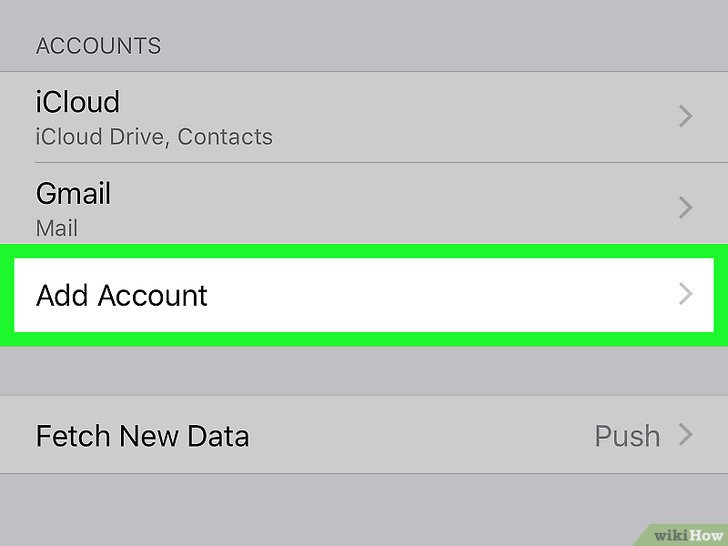
اگر آپ نے کبھی سوچا ہے کہ اپنے گوجل Contacts کو اپنے iPhone میں کیسے لایا جائے تو آپ بالکل صحیح جگہ پر ہیں۔ دراصل، iPhone کی Contacts ایپ کا استعمال کرنا اس عمل کو انتہائی آسان بناتا ہے۔ آئیے ہم اس کی تفصیلات میں جائیں۔
Contacts ایپ کی خاصیتیں:
- آسانی سے معلومات کا نظم و نسق
- کسی بھی دوسرے ایپ سے فوری رسائی
- گروپز میں رابطے ترتیب دینا
جب آپ اپنے iPhone میں Contacts ایپ کا استعمال کرتے ہیں، تو آپ درج ذیل مراحل پر عمل کر کے اپنے گوجل Contacts کو Imported کر سکتے ہیں:
- گوجل اکاؤنٹ کی سیٹنگز: سب سے پہلے، آپ کو اپنے iPhone کی سیٹنگز میں جانا ہوگا۔ وہاں "Mail" یا "Contacts" آپشن پر کلک کریں اور پھر "Accounts" پر جائیں۔
- نیا اکاؤنٹ شامل کریں: "Add Account" کے آپشن پر کلک کریں اور گوجل منتخب کریں۔ اپنے گوجل اکاؤنٹ کی معلومات داخل کریں۔
- Contacts کے انتخاب کی تصدیق: جب آپ اپنے گوجل اکاؤنٹ کی تفصیلات درج کر لیں گے تو آپ کو مختلف آپشنز نظر آئیں گے۔ یہاں آپ "Contacts" کی ٹوگل کو فعال کریں۔
- ہم آہنگی کو فعال کریں: ایک بار جب آپ نے contacts کو فعال کر دیا، تو آپ کے iPhone میں فوری طور پر آپ کے گوجل Contacts آپ کی Contacts ایپ میں دکھائی دینا شروع ہو جائیں گے۔
یہاں چند چیزیں ہیں جو آپ کو ذہن میں رکھنی چاہئیں:
- اپنے iPhone کو انٹرنیٹ سے جڑا رکھیں تاکہ ہم آہنگی اصل وقت میں ہو سکے۔
- اگر آپ کو کوئی مسئلہ پیش آئے تو آپ اپنے سیٹنگز سے اکاونٹ کو دوبارہ چیک کریں۔
- تصدیق کریں کہ آپ کا گوجل اکاؤنٹ محفوظ اور فعال ہے۔
یاد رکھیں، iPhone کی Contacts ایپ کا استعمال کرنا اس عمل کو نہایت سادہ اور ناقابل فراموش بناتا ہے۔ آپ کے گوجل Contacts آپ کے iPhone میں آسانی سے منتقل ہو سکتے ہیں، جس سے آپ کا رابطہ رکھنا مزید آسان ہو جائے گا۔
یہ بھی پڑھیں: How to Wire Solar Panels in Urdu
Import کرنے کے مراحل
اگر آپ اپنے گوجل Contacts کو *iPhone میں منتقل کرنا چاہتے ہیں تو یہ عمل کافی آسان ہے۔ نیچے دیئے گئے مراحل کی پیروی کریں تاکہ آپ کامیابی سے اپنی رابطے کی فہرست کو iPhone میں import کر سکیں۔
- گوجل اکاؤنٹ کی سیٹنگز میں جائیں: اپنے iPhone پر Settings میں جائیں۔
- Passwords & Accounts منتخب کریں: یہاں آپ کو اپنے موجودہ اکاؤنٹس کی فہرست نظر آئے گی۔
- Add Account منتخب کریں: اس پر کلک کریں اور گوجل کو چنیں۔
- گوجل میں لاگ ان کریں: اپنے گوجل اکاؤنٹ کی ای میل اور پاس ورڈ درج کریں۔
- Contacts کی اجازت دیں: آپ سے پوچھا جائے گا کہ آپ کون سی معلومات کو Sync کرنا چاہتے ہیں۔ یہاں Contacts کے آپشن کو چیک کریں۔
- Save کریں: جب آپ اپنی سیٹنگز مکمل کر لیں تو Save پر کلک کریں۔
تمام مرحلوں کے بعد، آپ کا iPhone خودبخود گوجل Contacts سے روابط کو Sync کر لے گا۔ آپ کو ان روابط تک رسائی حاصل کرنے کے لیے اپنی Contacts ایپ کو کھولنا ہوگا۔
اگر آپ کو کوئی مسئلہ درپیش ہے، تو یہ کچھ اقدامات ہیں جو آپ مدد کے لیے کر سکتے ہیں:
- یقینی بنائیں کہ آپ کا iPhone internet سے جڑا ہوا ہے۔
- گوجل اکاؤنٹ پر دوبارہ لاگ ان کرنے کی کوشش کریں۔
- پھر سے Add Account کے مراحل پر عمل کریں۔
یہ تھی گوجل سے iPhone میں Contacts کو import کرنے کا آسان طریقہ۔ اگر آپ کو کوئی اضافی سوال ہے، تو بلا جھجھک پوچھیں!
مسائل اور حل
جب آپ گوجل سے اپنے iPhone میں Contacts کو import کرنے کی کوشش کرتے ہیں تو آپ کو بعض اوقات متعدد مسائل کا سامنا کرنا پڑ سکتا ہے۔ ان مسائل کو سمجھنا اور ان کے حل تلاش کرنا ضروری ہے تاکہ یہ عمل آسان اور مؤثر ہو سکے۔
مسائل
یہاں کچھ عام مسائل ہیں جو اکثر صارفین کو پیش آ سکتے ہیں:
- کی رابطوں کی ہم آہنگی میں ناکامی: بعض اوقات، iPhone اور گوجل کے درمیان روابط کی ہم آہنگی میں مسئلہ آ سکتا ہے۔
- غلط معلومات: اگر آپ کے گوجل رابطے میں کوئی معلومات غلط ہیں تو یہ iPhone میں بھی اسی طرح ظاہر ہوں گی۔
- انٹرنیٹ کنکشن کی مشکلات: مستحکم انٹرنیٹ کنکشن کی عدم موجودگی کی صورت میں Contacts کو import کرنے میں دقت آ سکتی ہے۔
- ایپلیکیشن کی تصویب: بعض ایپلی کیشنز جو رابطے کے مواقع کے لیے استعمال ہوتی ہیں، ان میں غلط تصدیق یا اجازت کی درکار ہوتی ہیں۔
حل
یہاں آپ کو ان مسائل کے ممکنہ حل فراہم کیے جا رہے ہیں:
- ہم آہنگی کو دوبارہ ترتیب دیں: Settings میں جا کر Mail, Contacts, Calendars کو منتخب کریں، وہاں سے Add Account پر کلک کر کے گوجل کو دوبارہ شامل کریں۔
- غلط معلومات کی تصحیح: اپنے گوجل اکاؤنٹ میں جا کر روابط کی معلومات کو چیک کریں اور کسی بھی غلطی کو درست کریں۔
- انٹرنیٹ کنکشن کی تصدیق: یہ یقینی بنائیں کہ آپ کا iPhone ایک مستحکم Wi-Fi یا Mobile Data سے جڑا ہوا ہے۔
- ایپلیکیشن کی اجازت کی ری سیٹ: اگر آپ نے جب بھی کسی ایپ کو اجازت دی ہے، انہیں دوبارہ چیک کریں اور ضرورت پڑنے پر اجازتوں کو تبدیل کریں۔
ان حلوں کی مدد سے، آپ گوجل سے iPhone میں Contacts import کرنے کے عمل کو آسان بنا سکتے ہیں۔ اگر مسائل برقرار رہیں تو آپ کو Apple Support* سے مدد لینے کا سوچنا چاہیے۔







